Apparaat verwijderen uit Bedrijfsportal voor iOS-app
U kunt de Bedrijfsportal-app voor iOS gebruiken om een Intune ingeschreven apparaat te verwijderen, zodat het niet meer door uw organisatie wordt beheerd. Nadat u het apparaat hebt verwijderd:
- Het apparaat wordt verwijderd uit Bedrijfsportal.
- U hebt vanaf uw apparaat geen toegang meer tot interne bestandsshares en websites.
- U hebt vanaf uw apparaat geen toegang meer tot school- of werk-apps.
- U kunt mogelijk geen verbinding maken met het netwerk van uw organisatie via Wi-Fi of VPN (Virtual Private Network).
- E-mailprofielen voor werk of school worden van het apparaat verwijderd.
- U kunt geen apps meer installeren voor het apparaat vanaf de Bedrijfsportal.
- Wijzigingen in apparaatinstellingen (bijvoorbeeld het uitschakelen van de camera of het vereisen van een bepaalde wachtwoordlengte) zijn niet meer vereist.
Een apparaat verwijderen
Volg deze stappen om een apparaat dat u niet meer nodig hebt voor werk of school te verwijderen uit Intune.
Meld u aan bij de Bedrijfsportal-app en selecteer Apparaten.
Selecteer het apparaat dat u wilt verwijderen. Als u slechts één apparaat hebt, hoeft u geen apparaat te selecteren, dus ga verder met stap 3.
Selecteer naast NAAM WIJZIGEN het beletseltekenmenu >Apparaat>verwijderen Verwijderen.
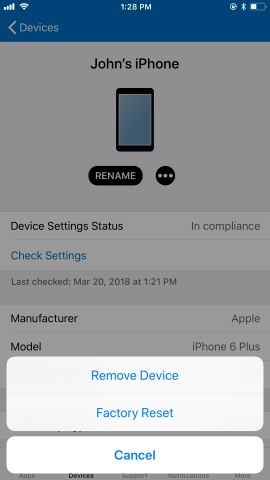
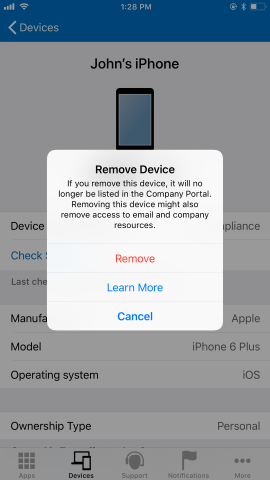
Gegevens verwijderen die door de Bedrijfsportal-app zijn verzameld
Er zijn drie plaatsen waar de Bedrijfsportal lokale gegevens op uw apparaat opslaat.
Informatielogboeken: standaardgegevens van app-activiteiten die Microsoft verzamelt, zoals hoe lang de app is geopend of als deze is vastgelopen, worden automatisch gewist wanneer u het apparaat uit de Bedrijfsportal verwijdert.
Apple Analytics: standaardgegevens over crashactiviteiten van apps die Apple verzamelt. Deze informatie kan alleen worden verwijderd door de fabrieksinstellingen van uw apparaat opnieuw in te stellen. Hiermee worden alle persoonlijke gegevens op uw apparaat gewist. Open hiervoor Instellingen>algemeen>opnieuw instellen>Alle inhoud en instellingen wissen.
Sleutelhanger: uw apparaat slaat uw wachtwoorden en andere gegevens op die worden gebruikt voor aanmeldingen in uw sleutelhanger. Microsoft apps delen uw aanmeldingsgegevens in alle door Microsoft ontwikkelde apps op uw apparaat, waaronder Microsoft Outlook en Microsoft Authenticator. Net als apple analytics kan deze informatie alleen worden verwijderd door de fabrieksinstellingen van uw apparaat terug te stellen. Hiermee worden alle persoonlijke gegevens op uw apparaat gewist. Open hiervoor Instellingen>algemeen>opnieuw instellen>Alle inhoud en instellingen wissen.
Volgende stappen
Meer hulp nodig? Neem contact op met uw IT-ondersteuningsmedewerker. Raadpleeg de Bedrijfsportal-websitevoor contactgegevens.
Feedback
Binnenkort beschikbaar: In de loop van 2024 zullen we GitHub-problemen geleidelijk uitfaseren als het feedbackmechanisme voor inhoud en deze vervangen door een nieuw feedbacksysteem. Zie voor meer informatie: https://aka.ms/ContentUserFeedback.
Feedback verzenden en weergeven voor